Como adicionar uma imagem a um vídeo para o TikTok - Maneiras fáceis
O TikTok é um famoso aplicativo de mídia social que muitas pessoas em todo o mundo usam. Muitos conteúdos de vídeo circulando na internet vieram do TikTok. Além disso, usando o TikTok, você pode criar diferentes estilos de vídeo que podem ser usados para criar conteúdo de vídeo. Um dos estilos de vídeo que muitas pessoas usam é adicionar fotos aos seus vídeos. Além disso, você pode personalizar seu vídeo do TikTok ao adicionar uma imagem a ele. No entanto, alguns usuários não sabem como adicionar imagens ao seu conteúdo de vídeo. E se você é uma dessas pessoas, provavelmente vai querer ler este post. Você vai aprender facilmente como adicionar uma imagem a um vídeo do TikTok neste artigo.
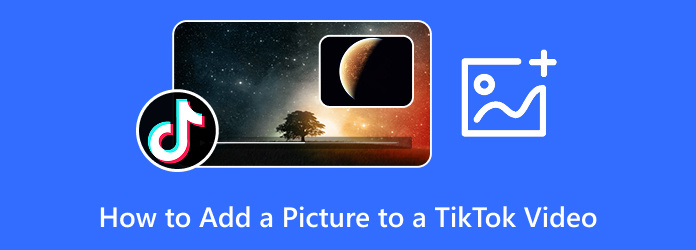
Parte 1. 3 métodos sobre como colocar foto no vídeo do TikTok
Você pode fazer três opções para adicionar uma foto ao seu vídeo TikTok:
- 1. Adicionando uma foto na parte central do seu vídeo.
- 2. Faça sua foto como plano de fundo.
- 3. Faça um vídeo do TikTok com sua foto.
Qualquer um dos três, você pode usar as imagens salvas em sua galeria e usá-las como plano de fundo ou conteúdo de vídeo.
Método 1. Adicione uma foto na parte central do seu vídeo TikTok
Passo 1Abra seu aplicativo TikTok no seu telefone. Na interface principal do TikTok, toque no botão + sinal para fazer um vídeo.
Passo 2E então, clique no registro ícone para começar a gravar um vídeo.
Passo 3E se você quiser inserir a foto, clique no botão Parar para pausar a gravação.
Passo 4Em seguida, toque no Efeito guia ao lado do botão de gravação. Aqui, você escolherá o efeito de tela verde com a seta para baixo.
Passo 5Pressione o botão Giro botão na câmera traseira. Porque se você usar a câmera frontal, ela capturará seu rosto.
Passo 6Em seguida, escolha uma de suas fotos da sua galeria de fotos. Após selecionar sua foto, pressione o botão registro botão mais uma vez.
Passo 7Agora, se você estiver satisfeito com o tempo de aparecimento de sua foto, vá para o Efeito e toque o ícone de desativação para remover a foto e voltar ao vídeo que você está gravando.
Passo 8E quando terminar, toque no Verifique botão para terminar o vídeo que você está criando. Na interface da próxima tela, você verá a visualização do seu vídeo.
Dica. Você pode alterar a duração de seus clipes pressionando o botão Ajustar clipes.
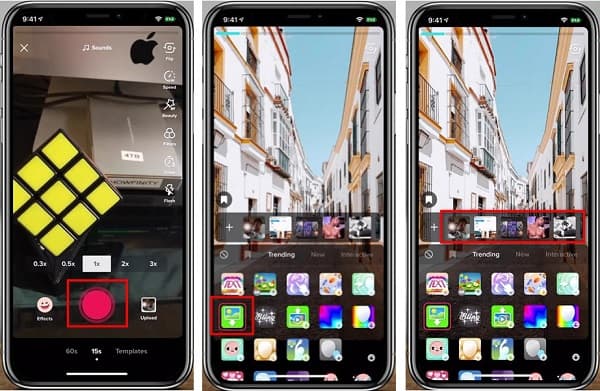
Método 2. Adicione uma foto ao plano de fundo do seu vídeo do TikTok
Se você está acostumado a assistir a conteúdo de vídeo no TikTok, provavelmente assistiu a um vídeo criado com o próximo método que ensinaremos.
Passo 1Abra seu aplicativo TikTok e, na interface principal do aplicativo, toque no botão + botão de sinal do Home page tela para criar um novo vídeo do TikTok.
Passo 2E, em seguida, toque no registro botão na parte inferior da tela para gravar um vídeo.
Passo 3Em seguida, toque no Pare botão para pausar a gravação do seu vídeo.
Passo 4Vou ao Efeito guia e toque no green Screen painel. Em seguida, selecione o Galeria de Fotos Verde ícone e altere o plano de fundo do seu vídeo.
Passo 5Em seguida, escolha uma foto da sua galeria para definir como plano de fundo do seu vídeo.
Passo 6Por último, toque no registro botão novamente para continuar gravando o vídeo que você está fazendo. E pressione o Verifique botão para finalizar o processo.
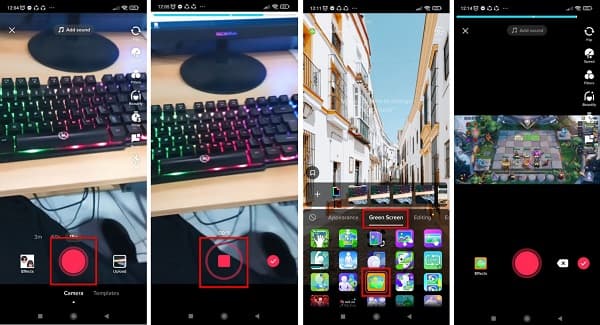
Método 3. Crie um vídeo do TikTok com fotos
Usando o aplicativo TikTok, você também pode fazer um vídeo do tipo colagem com suas fotos. Esse método é mais fácil do que gravar um vídeo porque você só precisa adicionar fotos do rolo da câmera. Portanto, se você está procurando uma maneira de juntar vídeos e fotos no TikTok, pode usar esse método. Aqui está um guia simples para criar um vídeo do TikTok com suas fotos.
Passo 1Inicie o aplicativo TikTok no seu telefone. Toque em + ícone de sinal na interface principal do software para gravar um vídeo.
Passo 2Em seguida, vá para o Escolher arquivo, toque em Fotos painel acima da interface do aplicativo e selecione as imagens que deseja adicionar ao seu vídeo.
Passo 3Para navegar facilmente pelas imagens que deseja carregar, toque no Todos os Produtos botão na parte superior da interface da tela.
Passo 4Depois de selecionar as fotos, toque no Próximo para prosseguir para o próximo passo.
Passo 5Em seguida, você verá a visualização do vídeo de colagem de fotos que está criando. Você pode adicionar música de fundo tocando no Sons botão.
Passo 6Finalmente, toque no Próximo botão para encerrar as coisas.
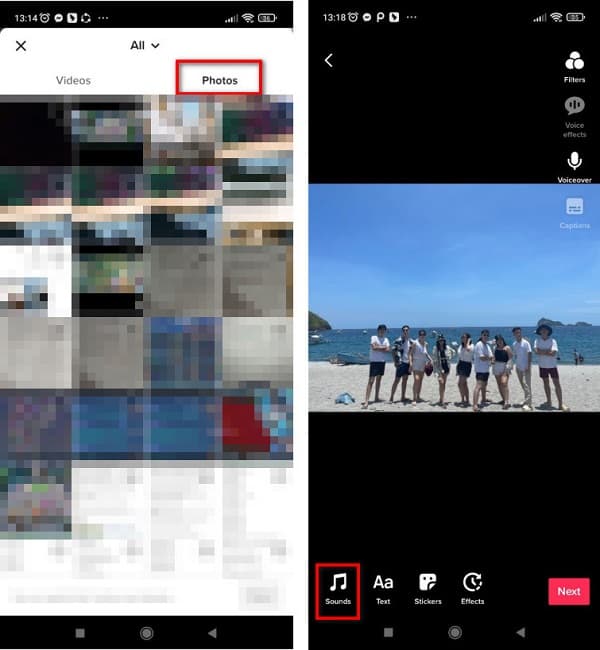
E é isso! Esses são os métodos de como adicionar fotos a um vídeo do TikTok. Mas se você quiser usar outros aplicativos de software com muitos recursos de edição que você pode usar, prossiga para ler a próxima parte.
Parte 2. Como adicionar uma imagem a um vídeo do TikTok usando a Ultimate Tool
Usando outros aplicativos de software, você também pode adicionar uma imagem a um vídeo do TikTok. No entanto, você precisa baixar o vídeo do TikTok primeiro para poder adicionar uma foto ao seu vídeo do TikTok.
Tipard Video Converter Ultimate é um aplicativo de software popular que pode ser baixado em todas as plataformas de mídia, como Windows e Mac. Este aplicativo permite que você faça muitas coisas; uma é adicionar imagens aos seus vídeos usando o recurso Adicionar marca d'água. Ele suporta vários formatos de arquivo, como MKV, MOV, MP4, AVI, FLV e mais de 500. E se você está procurando um aplicativo fácil de usar, esta ferramenta é mais adequada para você. Além disso, possui muitos recursos de edição que você pode usar, incluindo vídeo, aparador, fusão de vídeo, removedor de marca d'água, etc. Portanto, se você estiver interessado em usar este aplicativo, siga os passos simples abaixo.
Como colocar uma foto em um vídeo do TikTok usando o Tipard Video Converter Ultimate:
Passo 1Baixar Tipard Video Converter Ultimate clicando no botão Baixar botão abaixo. E, em seguida, execute o aplicativo.
Passo 2Vou ao Caixa de ferramentas painel e clique no Marca d'água de vídeo ferramenta.
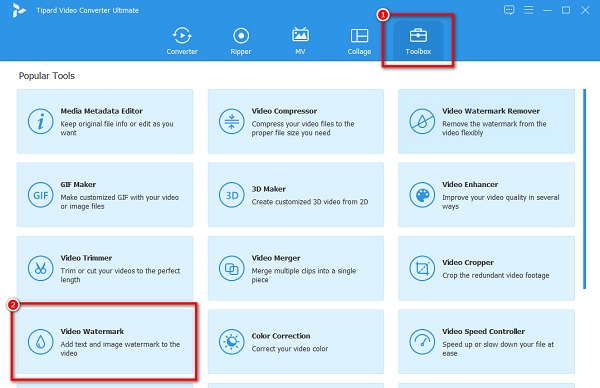
Passo 3Em seguida, clique no + botão assinar para fazer upload do vídeo TikTok.
Passo 4E então, clique no Watermark imagem. Em seguida, selecione a imagem que deseja adicionar ao seu vídeo. Ele aparecerá automaticamente na visualização do seu vídeo.
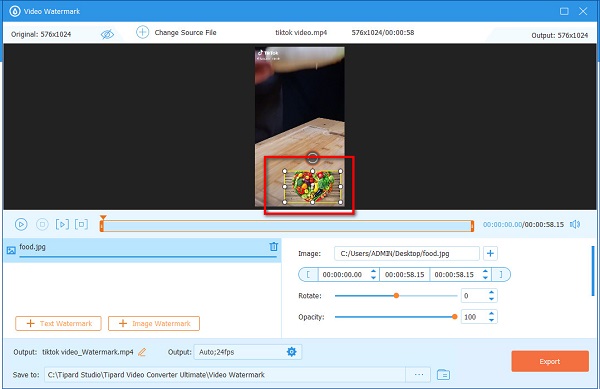
Passo 5Por fim, clique no Exportações botão para salvar seu vídeo.
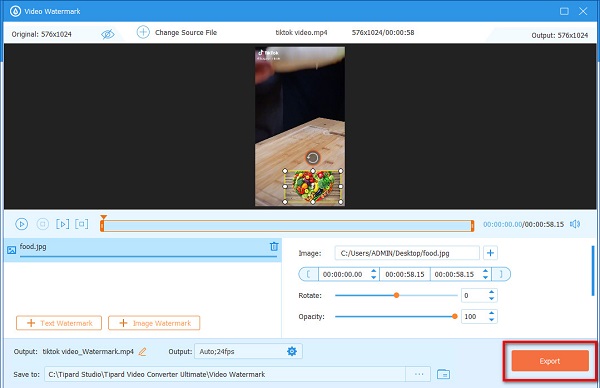
Leitura Prolongada:
Como colocar imagem em vídeo usando o iMovie no iPhone e Mac
Como sobrepor imagens online, offline e no Premiere
Parte 3. Perguntas frequentes sobre como adicionar fotos aos vídeos do TikTok
Você pode adicionar várias fotos a um vídeo do TikTok?
Sim. Você pode adicionar duas ou mais imagens ao seu vídeo TikTok. Algumas ferramentas também permitem adicionar várias imagens ao seu vídeo TikTok.
Você pode sobrepor imagens em um vídeo usando o TikTok?
Sim. Usando os efeitos do aplicativo TikTok, você pode sobrepor imagens em seus vídeos.
Um iPhone pode combinar fotos e vídeos?
Felizmente, o iPhone tem um aplicativo que pode combinar fotos e vídeos, o iMovie. Você pode usar o iMovie para sobrepor, fazer um vídeo de colagem de fotos e combinar fotos e vídeos.
Conclusão
Agora que você sabe como adicionar uma imagem a um vídeo do TikTok, pode escolher entre os métodos que usará, dependendo do que deseja fazer no seu vídeo. Mas se você deseja usar uma ferramenta na qual pode adicionar muitas imagens ao seu vídeo TikTok, baixe Tipard Video Converter Ultimate.







